笔记本重启快捷键是哪个 笔记本电脑怎么重启
有很多新接触电脑的小伙伴,对于怎么重启笔记本电脑并不是很了解,想让小编介绍一下笔记本电脑重启的快捷键,小编综合多方资料,总结出了全网最全面的笔记本重启快捷键,现在就放在下面的文章中了,大家有需要的话赶紧来系统城看看吧。

笔记本重启快捷键是哪个?
方法一、
1.按下键盘上的“ctrl+alt+del”键;

2.然后点击右下方的“电源图标”,选择重启即可。

方法二、
1.笔记本电脑打开之后大家可以看到一个电源按键,只要按下这个按键,大家也是可以去直接重启的哦。

方法三、
1.电脑保持在桌面,按下“win+X”键,接着按下“ctrl+U”键,最后按下“ctrl+R”键即可快速重启。
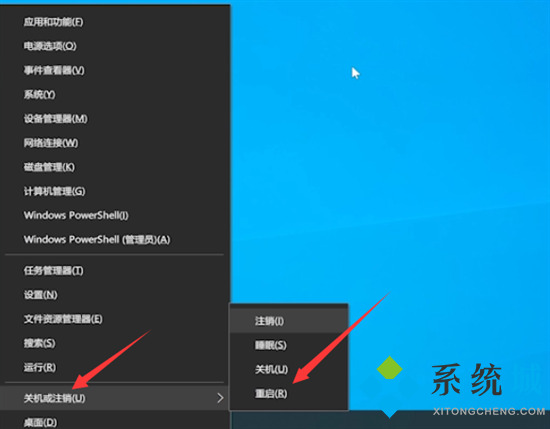
方法四、
1.在键盘上按下Alt+F4,弹出窗口,使用键盘方向右键找到重启;
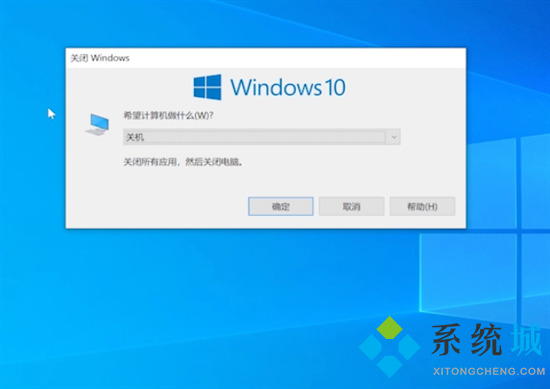
2.最后再按下Enter键即可重启电脑。
方法五、
1.电脑保持在桌面,按下win键,弹出功能菜单,再按键盘Tab键,选中界面左上角的展开图标;
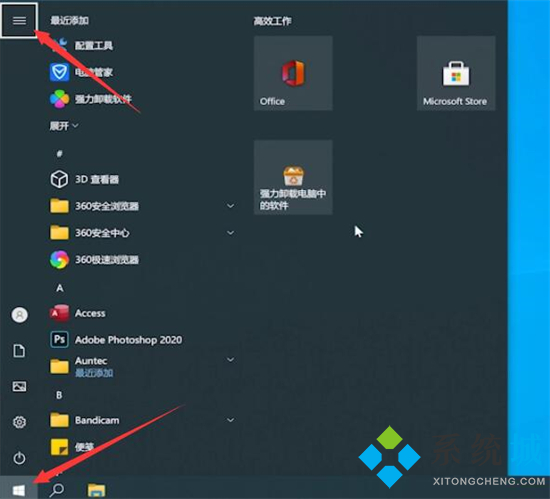
2.按键盘方向键的下键,选中左下角的电源键,回车;
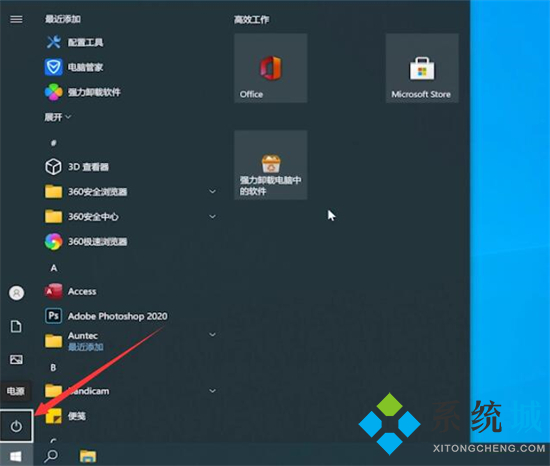
3.最后用下方向键,选择重启,按回车键,即可重启电脑。
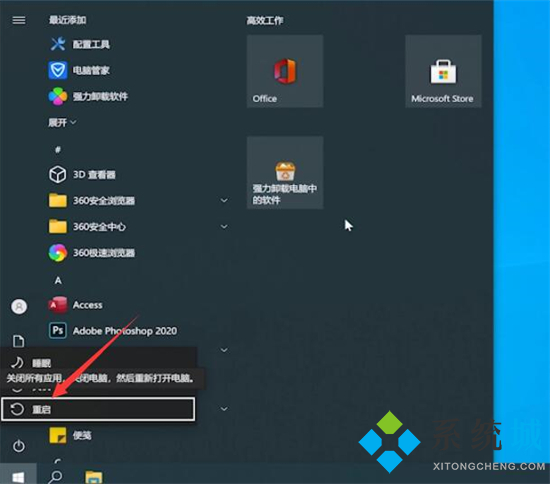
方法六、
1.还可以按下“ctrl+alt+home”键快速重启电脑。

以上就是小编为大家带来的笔记本重启快捷键是哪个的方法了,希望能帮助到大家。
我告诉你msdn版权声明:以上内容作者已申请原创保护,未经允许不得转载,侵权必究!授权事宜、对本内容有异议或投诉,敬请联系网站管理员,我们将尽快回复您,谢谢合作!










